网线插上电脑无internet访问
更新时间:2023-12-02 13:08:15作者:xiaoliu
当我们插上网线,却发现电脑无法访问互联网或显示无网络连接时,这无疑是让人非常沮丧的事情,互联网在现代生活中扮演着不可或缺的角色,因此解决这个问题变得尤为重要。幸运的是我们可以采取一些简单而有效的方法来解决这个问题,恢复网络连接。在本文中我们将探讨一些可能的原因和解决方案,帮助您重新获得与互联网的联系。
方法如下:
1.进入系统,点击“网络”-“属性”,打开网络共享位置,如图所示。
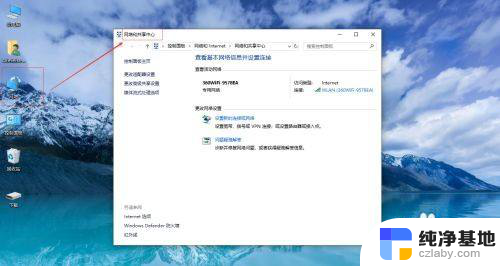
2.点击“更改适配器设置”按钮,如图所示。
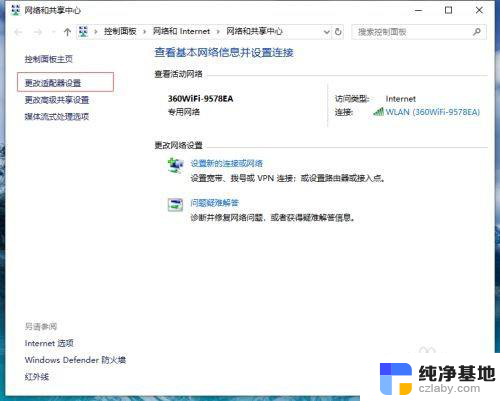
3.找到“WLAN”,右键打开属性。
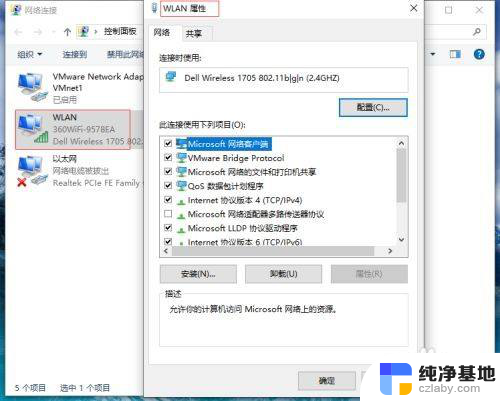
4.双击“Internet协议版本4(TCP/IPv4)”按钮,如图所示。
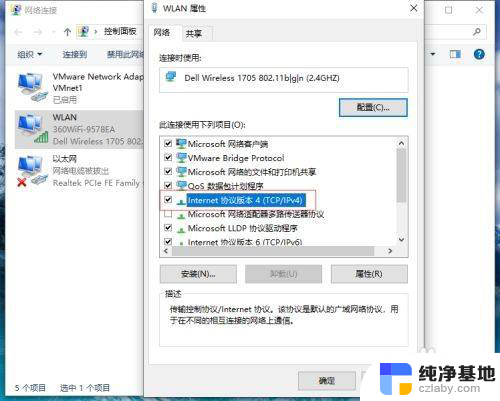
5.设置自动获取IP地址和DNS,并点击“高级”按钮。
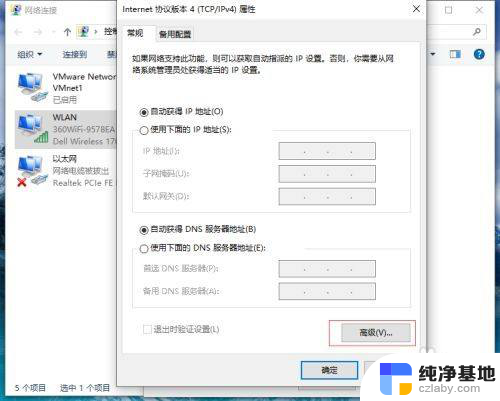
6.选择“WINS栏”按钮,选择“启用TCP/IP上的NetBIOS”按钮。 如图所示。
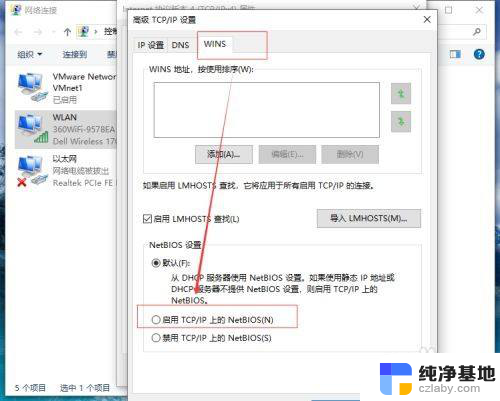
以上就是网线插上电脑无法访问互联网的解决方法,如果遇到此问题,请按照本文提供的步骤进行解决,操作简单快速,一步到位。
- 上一篇: 如何连上不知道密码的网络
- 下一篇: 显示器待机怎么设置
网线插上电脑无internet访问相关教程
-
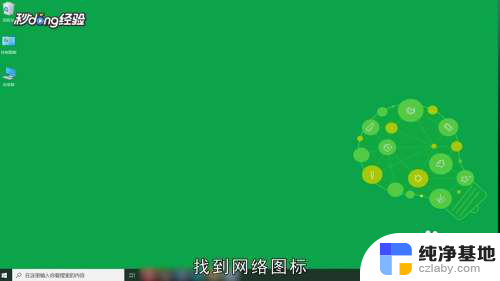 电脑连手机热点无法访问internet
电脑连手机热点无法访问internet2024-02-27
-
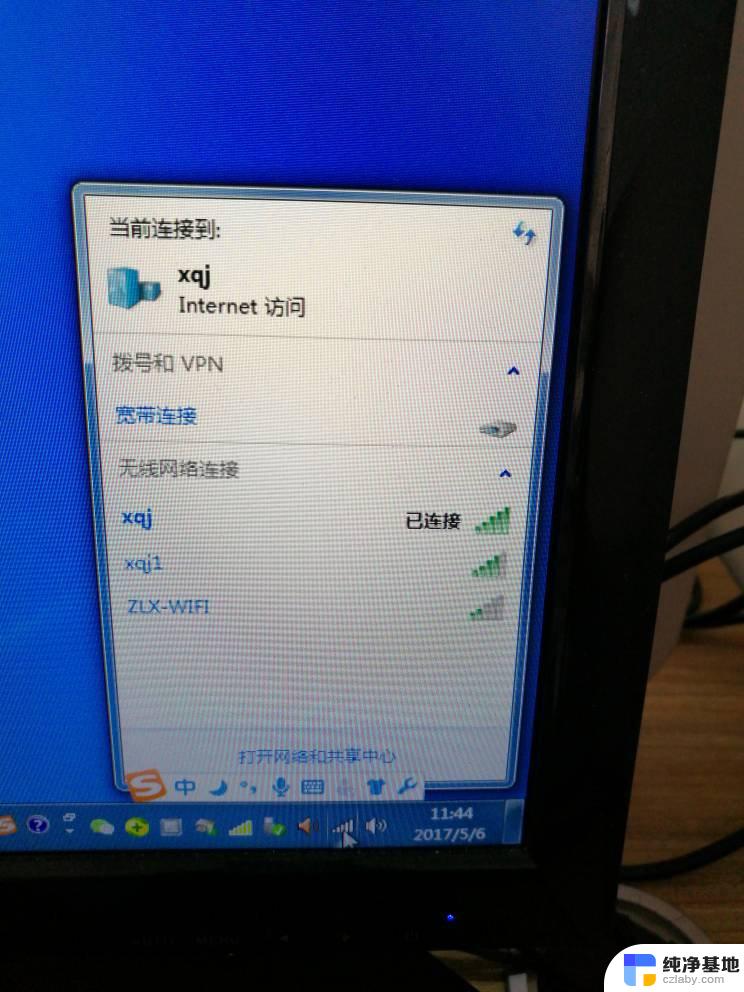 电脑wifi无internet访问
电脑wifi无internet访问2024-03-11
-
 电脑无线网络已连接但无法访问互联网
电脑无线网络已连接但无法访问互联网2024-04-02
-
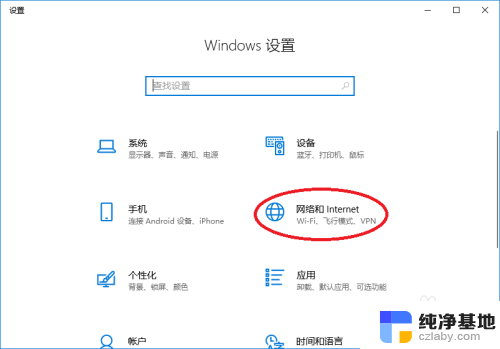 无线网连接了但无法访问网络
无线网连接了但无法访问网络2024-03-22
电脑教程推荐